Cara Memindahkan Aplikasi Android ke Kartu SD
Android merupakan salah satu sistem operasi mobile yang paling banyak digunakan oleh para produsen smartphone. Sistem operasi ini menawarkan berbagai fitur. Dalam sistem operasi android, disediakan Google Play Store yaitu tempat nya aplikasi-aplikasi android. Di Google Play Store banyak aplikasi yang bisa kita pasang dari yang versi gratis hingga berbayar.
Terlepas dari kelebihan fitur android yang menyediakan berbagai pilihan aplikasi di Google Play Store. Terkadang kita memiliki ruang penyimpanan yang terbatas sehingga tidak bisa leluasa dalam memasang aplikasi yang kita inginkan. Ada beberapa aplikasi yang bisa kita pasang ke kartu SD namun ada juga yang hanya bisa dipasang di memori internal saja.
Jika memungkinkan, aplikasi yang terpasang bisa dipindahkan ke kartu SD. Agar penyimpanan internal handphone kita menjadi lebih lega. Sehingga proses baca dan tulis data bisa berjalan lebih lancar. Ada aplikasi yang dapat memudahkan dalam pemindahan aplikasi ke kartu SD yaitu menggunakan AppMgr III (App 2 SD).
Aplikasi ini akan membantu kita dalam memindahan data aplikasi ke kartu SD. Cara penggunaan nya pun sangat mudah :
Anda bisa install aplikasi nya yang bernama App Mgr III (App 2 SD). Yang tersedia di Google Play Store, disini.
Sedikit informasi, aplikasi terbaru saat artikel ini dipublikasikan yaitu versi 4.39. Aplikasi tersebut diperbarui pada tanggal 21 Maret 2018. Aplikasi yang saya ulas kali ini menggunakan free version nya. Aplikasi ini memiliki rating 4.2.
Anda bisa install aplikasi nya yang bernama App Mgr III (App 2 SD). Yang tersedia di Google Play Store, disini.
Sedikit informasi, aplikasi terbaru saat artikel ini dipublikasikan yaitu versi 4.39. Aplikasi tersebut diperbarui pada tanggal 21 Maret 2018. Aplikasi yang saya ulas kali ini menggunakan free version nya. Aplikasi ini memiliki rating 4.2.
Setelah terpasang, silahkan buka aplikasi tersebut. Nanti akan ada aplikasi yang muncul di tab movable. Artinya, aplikasi tersebut bisa dipindahkan ke kartu SD. Jika tidak muncul, berarti tidak ada aplikasi yang bisa dipindahkan ke kartu SD.
Klik pindahkan aplikasi, nanti akan terbuka ke pengaturan aplikasi untuk memindahkan data.
Screenshot sebelah kiri menunjukkan aplikasi tersebut bisa dipindahkan ke kartu SD, dengan menekan tombol "pindahkan ke kartu." Jika proses nya sudah berhasil, maka tulisan nya akan berubah menjadi "pindahkan ke ponsel." Hal tersebut menunjukkan bahwa proses pemindahan nya sudah selesai. Dengan memindahkan aplikasi ke kartu SD, bisa mengurangi beban penyimpanan internal.
Sebenarnya kita bisa saja langsung memindahkan aplikasi ke kartu SD tanpa menggunakan bantuan aplikasi pihak ketiga. Melalui pengaturan yang telah disediakan. Namun, aplikasi ini bisa memudahkan dalam memilih aplikasi yang dapat dipindahkan ke kartu SD. Karena tidak semua aplikasi bisa dipindahkan. Informasi tambahan, untuk anda yang ingin memindahkan aplikasi melalui pengaturan yang telah disediakan, ada tutorial yang dibuat oleh produsen smartphone nya :
Cara Memindahkan App ke Kartu SD - Lenovo
Memindahkan aplikasi ke kartu SD - Nokia
Memindahkan aplikasi ke kartu memori - Sony
Selamat mencoba...
Cara Memindahkan App ke Kartu SD - Lenovo
Memindahkan aplikasi ke kartu SD - Nokia
Memindahkan aplikasi ke kartu memori - Sony
Selamat mencoba...




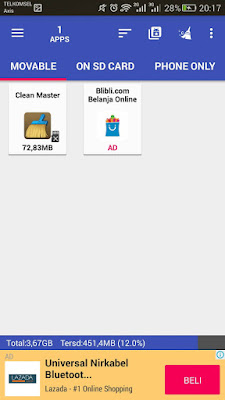



Posting Komentar untuk "Cara Memindahkan Aplikasi Android ke Kartu SD"
Posting Komentar
Komentar dimoderasi
Komentar akan muncul apabila disetujui oleh penulis